导读 车型:联想GeekPro 2020。系统:win10 1909 64位企业版。软件版本:Adobe Photoshop cs6。有些用户可能有不同的计算机型号,但
音频解说
车型:联想GeekPro 2020。
系统:win10 1909 64位企业版。
软件版本:Adobe Photoshop cs6。
有些用户可能有不同的计算机型号,但系统版本是一致的,适合这种方法。
如何保存ps截图?让我们和你分享一个如何保存ps抠图的教程。
1第一步是打开ps,导入素材,双击背景层解锁。

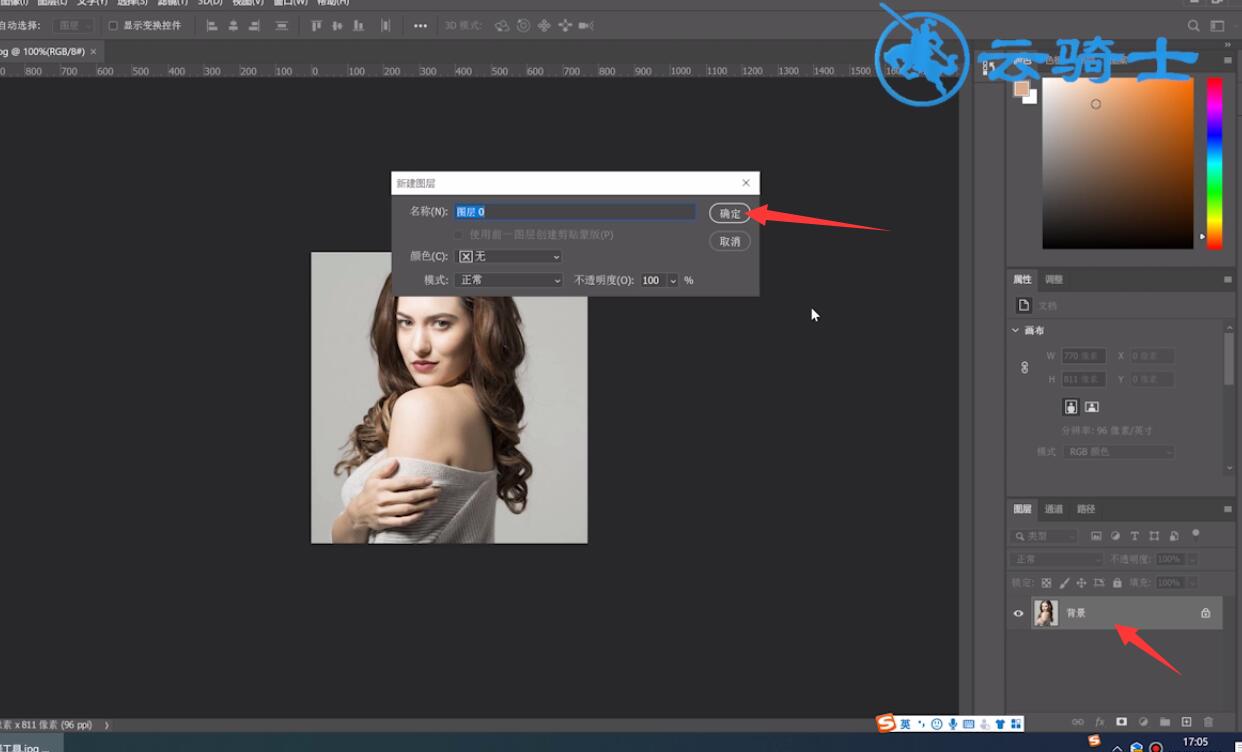
第二步,点击左侧工具栏上的钢笔工具,用钢笔工具抠出需要的区域,ctrl回车确定选择区域。
生产后如何导出pr?
打开pr,按键盘上的快捷键Ctrl M打开导出设置,点击格式下拉菜单,勾选H.264选项,然后点击输出名称,选择保存位置,输入文件名,保存并导出。
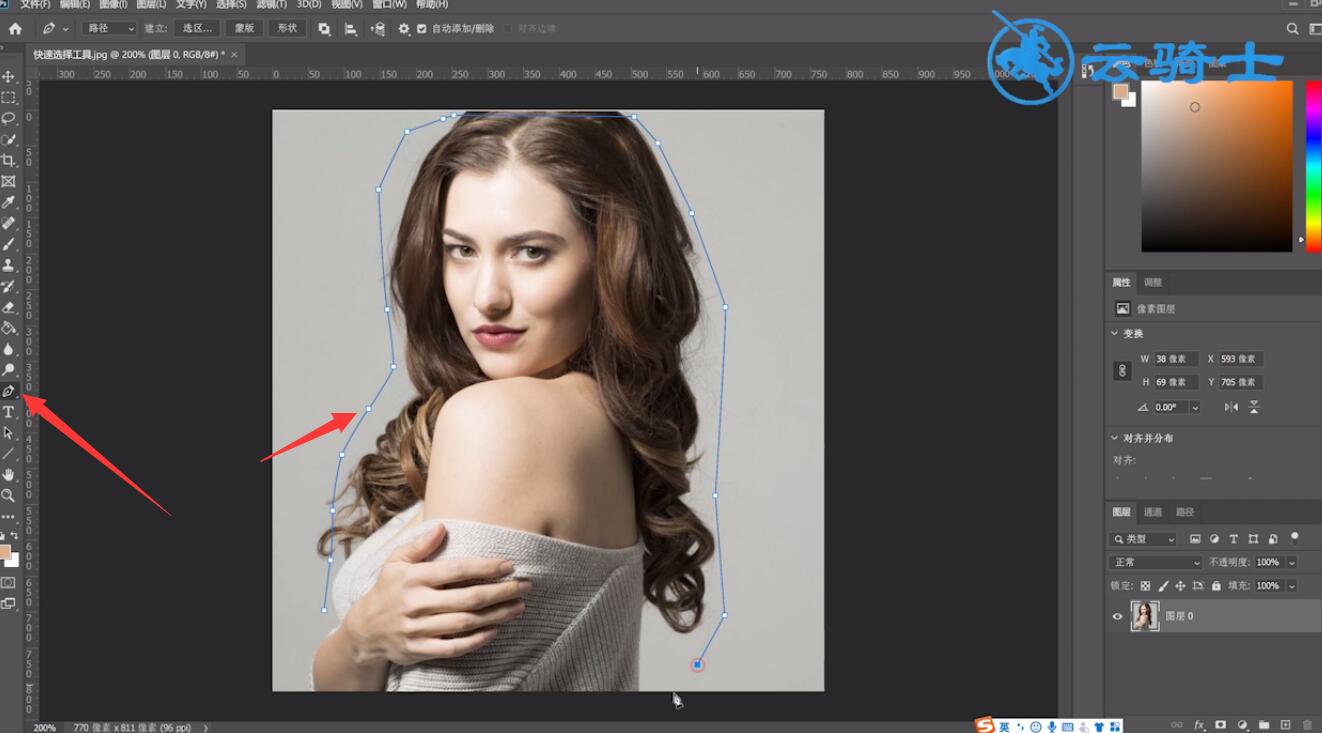
第三步:ctrl shift i反向选择,Delete删除不需要的区域。
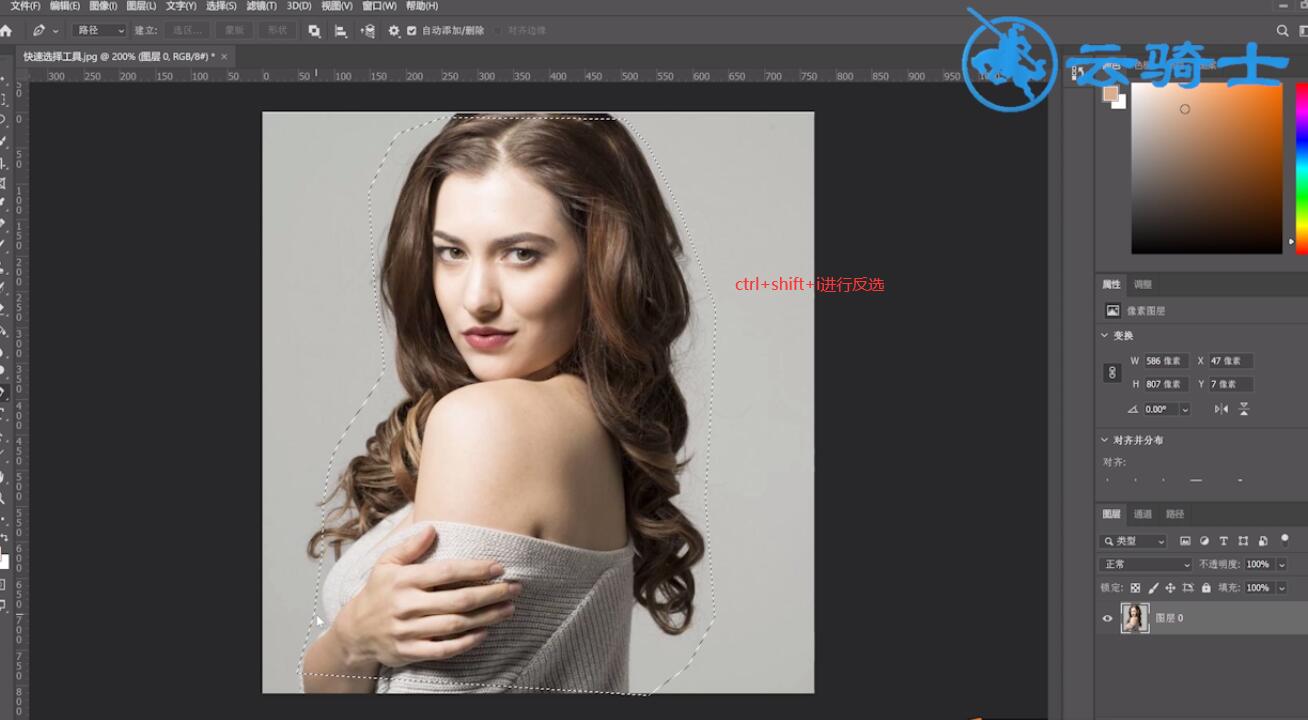

第四步:点击文件,另存为,选择存储位置,选择PNG作为格式,保存并确认。
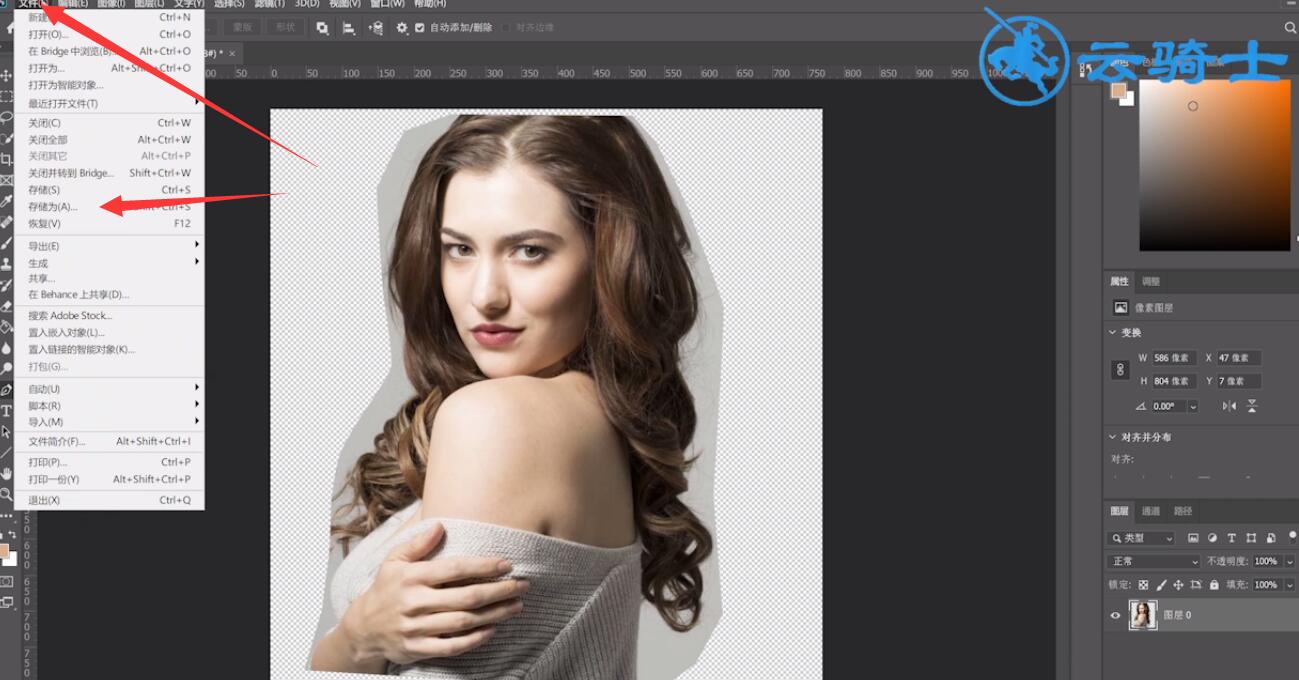
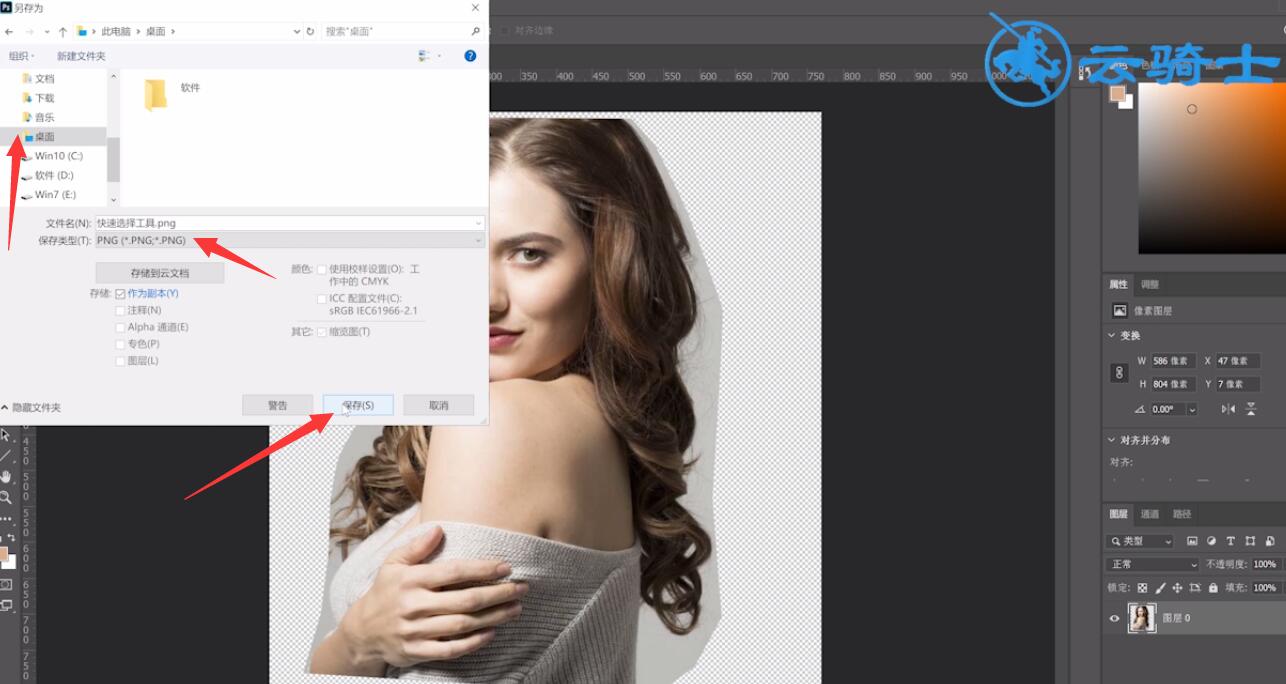

以上就是ps如何挖掘保存的内容,希望对大家有所帮助。
